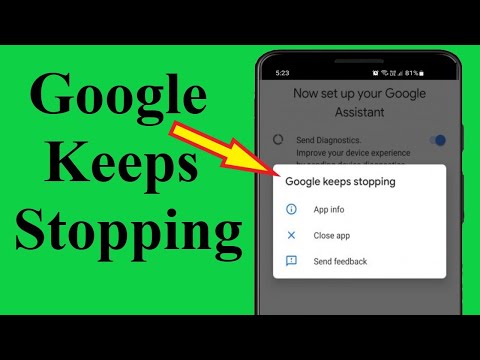
#Google # Pixel3 è un telefono di punta rilasciato lo scorso anno, uno dei dispositivi Android con le migliori prestazioni rilasciati sul mercato. Questo telefono ha una solida qualità costruttiva realizzata con un telaio in alluminio con Corning Gorilla Glass sia sul davanti che sul retro. Sfoggia un display P-OLED da 5,5 pollici mentre sotto il cofano c'è il processore Snapdragon 845 che è abbinato a 4 GB di RAM. Sebbene questo sia un dispositivo dalle prestazioni solide, ci sono casi in cui possono verificarsi determinati problemi che affronteremo oggi. In questa ultima puntata della nostra serie di risoluzione dei problemi, affronteremo lo spegnimento di Pixel 3 durante il problema della chiamata.
Se possiedi un Google Pixel 3 o qualsiasi altro dispositivo Android, non esitare a contattarci utilizzando questo modulo. Saremo più che felici di assisterti per qualsiasi dubbio tu possa avere con il tuo dispositivo. Questo è un servizio gratuito che offriamo senza vincoli. Chiediamo tuttavia che quando ci contatti cerchi di essere il più dettagliato possibile in modo che possa essere fatta una valutazione accurata e possa essere fornita la soluzione corretta.
Come risolvere Google Pixel 3 si spegne durante la chiamata
Problema: Ho un Google Pixell 3. Stavo telefonando mentre il telefono era in carica e la batteria era al 71% e ancora in carica. Durante la chiamata, il telefono si è spento casualmente e ho visto una piccola luce rossa lampeggiare nell'angolo destro e quella è stata l'ultima risposta che ho visto dal telefono. È stato caricato con un caricabatterie OEM collegato al muro e non si accende. Ho risolto i problemi con il supporto Pixel e ho seguito tutti i passaggi per premere il pulsante di accensione, i pulsanti di accensione + riduzione del volume, ecc. Non funziona niente ... aiuto! Domani andrò al negozio Verizon poiché è stato acquistato tramite loro e Google non è stato di grande aiuto oltre alla risoluzione dei problemi di base.
Soluzione: La prima cosa che dovrai fare in questo caso è assicurarti che la batteria del telefono abbia una carica sufficiente seguendo i passaggi elencati di seguito.
Pulisci la porta di ricarica del telefono
La polvere e i detriti si accumulano solitamente nella porta di ricarica del telefono. Una volta che queste particelle sono presenti nella porta, possono causare problemi con la ricarica del dispositivo.È quindi meglio pulire la porta utilizzando una bomboletta di aria compressa per rimuovere queste particelle.
Caricare il telefono utilizzando un cavo di ricarica e un caricatore a muro diversi
Per eliminare la possibilità che il problema sia causato dal caricabatterie, sarà necessario utilizzare un caricabatterie diverso. Il telefono utilizza il caricatore a muro da 18 W, quindi assicurati di utilizzare anche questo tipo di caricabatterie. Dovresti anche assicurarti che il cavo di ricarica che utilizzerai funzioni su un dispositivo diverso.
Una volta che la batteria ha una carica sufficiente, è il momento di procedere con i seguenti passaggi di risoluzione dei problemi che vengono eseguiti per eliminare qualsiasi problema tecnico relativo al software che potrebbe causare il problema.
Eseguire un riavvio forzato
La prima cosa che devi fare in questo caso è un soft reset. Questo di solito viene fatto quando il telefono non risponde, ma può essere eseguito anche per questo problema poiché questo passaggio aggiorna il software del telefono.Per farlo, tieni premuto il pulsante di accensione per circa 10-20 secondi o fino a quando non si accende. Controlla se il problema persiste.
Avvia il telefono in modalità provvisoria
Nel caso in cui il problema persista, il passaggio successivo è verificare se il problema si verifica quando il telefono viene avviato in modalità provvisoria.
- Con il dispositivo acceso, tenere premuto il pulsante di accensione finché non viene visualizzato il messaggio di spegnimento, quindi rilasciarlo.
- Tocca e tieni premuto Spegni finché non viene visualizzato il messaggio "Riavvia in modalità provvisoria", quindi rilascia.
- Tocca OK per confermare.
Il telefono si avvia correttamente in questa modalità? In caso affermativo, il problema potrebbe essere causato da un'app che hai scaricato. Scopri cos'è questa app e disinstallala.
Eseguire un ripristino delle impostazioni di fabbrica
Un ultimo passaggio per la risoluzione dei problemi che dovresti fare è un ripristino delle impostazioni di fabbrica. Ciò ripristinerà il telefono alle condizioni originali di fabbrica. Tieni presente che quando esegui questo passaggio i dati del tuo telefono verranno eliminati.
- Tieni premuto il pulsante di accensione finché il telefono non si spegne
- Tieni premuto il pulsante di accensione e il pulsante di riduzione del volume per alcuni secondi
- Aspetta di vedere la modalità Fastboot sullo schermo
- Lascia andare i pulsanti
- Seleziona la modalità di recupero
- Attendi che venga visualizzata l'immagine del robot Android
- Tenere premuto il pulsante di accensione e quindi premere il pulsante di aumento del volume
- Seleziona Cancella dati / Ripristino dati di fabbrica
- Seleziona Sì
- Seleziona Riavvia il sistema ora
Nel caso in cui i passaggi precedenti non riescano a risolvere il problema, dovrai portare il telefono in un centro di assistenza e farlo controllare in quanto ciò potrebbe già essere causato da un componente hardware difettoso.
Non esitare a inviarci domande, suggerimenti e problemi che hai riscontrato durante l'utilizzo del tuo telefono Android. Supportiamo tutti i dispositivi Android oggi disponibili sul mercato. E non preoccuparti, non ti addebiteremo un solo centesimo per le tue domande. Contattaci utilizzando questo modulo. Leggiamo tutti i messaggi che riceviamo ma non possiamo garantire una risposta rapida. Se siamo stati in grado di aiutarti, aiutaci a spargere la voce condividendo i nostri post con i tuoi amici.


